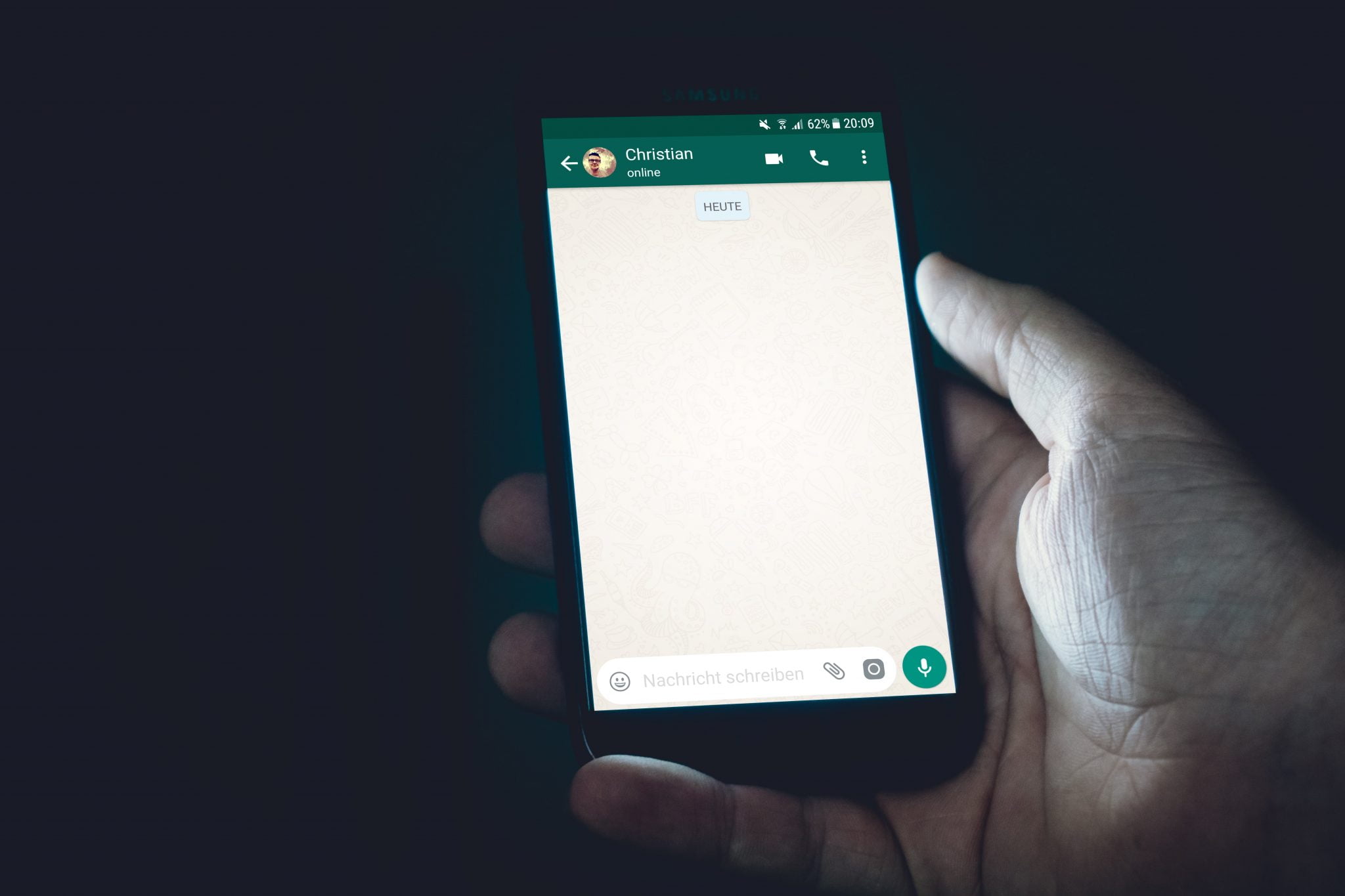Lau taʻiala atoatoa e uiga i faʻafitauli Google Hangouts masani ma faʻafefea ona faʻaleleia.
Talu ai le faʻaauau pea o le soifua maloloina faʻafitauli ma le manaʻoga mo agafesoʻotaʻi vaʻaiga, e le o se mea e ofo ai le i ai o se taua tele i le faʻaaogaina o vitio fesoʻotaʻiga polokalama. Pe mo galuega pe faʻafesoʻotaʻi pea ma uo ma aiga, Google Hangouts - i lona tulaga masani faʻapea foi ma Hangouts Meet mo pisinisi - o loʻo avea pea ma filifiliga lauiloa mo le toatele. Ae paga lea, pei o soʻo se polokalama poʻo se polokalama, Hangouts i ai lona tutusa tutusa o faʻafitauli. Matou te tilotilo i nisi o mataupu masani na fetaiaʻi tagata faʻaaoga ma ofo fofo e faʻaleleia ai latou.
E le mafai ona lafoina feau
O isi taimi e ono tupu ai o feau e te lafoina e le oʻo i le isi pati. I se faʻatusatusaga, oe ono vaʻaia se mumu sese code ma se faʻailoga i soo se taimi e te taumafai ai e lafo se feau. Afai e te feagai ma lenei faʻafitauli, e i ai ni nai mea e mafai ona e taumafai.
Faʻafefea ona foia faʻafitauli i le lafoina o feau sese:
- Siaki ia mautinoa oe fesoʻotaʻi i le initaneti, pe oe faʻaogaina se faʻamatalaga poʻo se Wi-Fi tino faʻafesoʻotaʻiga.
- Taumafai e alu i fafo ma totonu i le Hangouts app.
E leai se faʻailo poʻo se faʻasilasilaga leo pe a maua se feʻau poʻo se telefoni
E le maua e tagata faʻaaoga leo faʻasalalau pe a mauaina se feʻau pe valaʻau i luga o Hangouts ma ono iʻu ai i le misia o feʻau taua ona o lenei mea sese.
Na fetaiaʻi tagata ma lenei mataupu i luga o telefoni poto ma luga o le PC poʻo le Mac peʻa faʻaaoga se faʻaopoopoga Hangouts Chrome. Afai o loʻo e vaʻaia lenei faʻafitauli i luga o se telefoni poto, e i ai se tali faigofie e foliga mai na aoga mo le tele.
Faʻafefea ona toe faʻaleleia le faʻasilasilaga leo i luga ole Google Hangouts:
- Tatala le app ma kiliki luga o le tolu laina laina faʻamau i le pito i luga tauagavale.
- Kiliki i luga o tulaga, ona oʻo mai lea o le igoa o le aitalafu autu.
- I lalo o le Faʻasilasilaga vaega, filifili Savali ma tatala Leo tulaga. Atonu e tatau ona e kiliki muamua i le “Filifiliga Alualu i Lumae aapa atu i ai.
- O le faʻasilasilaga leo e mafai ona seti i le "leo faasilasilaga faaletonu. Afai o lea, tatala le vaega lea ma suia le leo mataala i se isi mea. Oe tatau nei maua faʻasilasilaga mataala poʻo faʻasilasilaga pei ona faʻamoemoeina.
- Ina ia lipea le sau telefoni mataupu, toe fai laʻasaga lava e tasi pe a maeʻa ona e alu i le faʻasilasilaga vaega ma filifilia filifilia sau nai lo feau.
Ae paga lea, e le avanoa se tali tutusa pe a fai o loʻo e feagai ma lenei faʻafitauli i luga o lau PC. Nisi tagata faʻaaoga na mauaina le aveʻese ma toe faʻapipiʻi Hangouts Faʻalautelega Chrome E foliga mai e tautua le faʻamoemoe.
E le ola le meapueata
E toʻaitiiti tagata faʻaoga o loʻo feagai ma lenei faʻafitauli e le ola ai latou komipiuta poʻo le komepiuta mea puʻeata i le taimi o le telefoni vili.
E masani lava ona paʻu le tusi talosaga pe a o le feau "Amata le mea puʻe ata. E i ai le tele o tali na galue mo tagata eseese. Ae paga lea, o nisi o loʻo iai pea lenei faʻafitauli ma naʻo le pau lava le filifiliga o le faʻatali mo se faʻafouga polokalama.
Faʻafefea ona toe faʻaleleia ni mea puʻeata i le taimi o le video Hangouts:
- Faʻaleleia mo mea puʻeata mea na avea ma masani i le tele o taimi ole Google Chrome faʻafouga. Na maua e nisi o le faʻafouina o le browser i le pito lata mai na fesoasoani e faʻaleleia le faʻafitauli.
- E toʻaitiiti tagata faʻaoga e feagai ma lenei faʻafitauli aua o latou komipiuta poʻo komipiuta feaveaʻi e i ai ni a latou pepa ata e lua, fausia-i totonu ma vavaeʻese. Mo se faʻataʻitaʻiga, afai e i ai sau Nvidia graphic card, tatala le Nvidia Control Panel ma alu i 3D Seti. Filifili Chrome ma faʻaavanoa Nvidia High-Performance GPU. O le fesuiaʻi i le Nvidia graphics card e foliga mai e aoga.
- I laina tutusa, ia mautinoa o au avetaʻavale vitio o loʻo lata mai (tusa lava pe leai sau lua tusi ata i lau polokalama).
- Tele tagata faʻaaoga ua mauaina le browser Google Chrome o ia le mafuaʻaga. Ae o le faʻaaogaina o seisi browser e mafai ona galue. E le lagolagoina foi Firefox ae Feiloaʻi le Fono Leai se faʻaopopoga masani. I le tulaga o le mulimuli, oe tatau ona faʻaaoga Microsoft Edge .
Google Chrome ua mafua ai faʻafitauli leo ma ata
O mea faʻalogo ma ata vitio e tupu i soʻo se polokalame o talanoaga i luga ole ata ma e leai se eseesega o Hangouts. Afai e te fetaiaʻi ma ia mataupu pe a faʻaaogaina se faʻaopoopoga Chrome, atonu e mafua mai i isi faʻaopoopoga ua e faʻapipiʻiina.
Mo se faʻataʻitaʻiga, o nisi tagata faʻaaoga ua mauaina e ui lava latou te mafai ona lagona isi i se valaʻau, e leai se tasi e mafai ona faʻalogo ia latou. Afai e tele lau faʻaopoopoina faʻapipiʻiina, aveese taʻitasi e vaʻai pe ua alu ese le faʻafitauli. Ae paga lea, e tatau ona e filifili i le va o Hangouts ma lenei faʻaopoopoga pe a fai o le mafuaʻaga o lenei faʻafitauli, seʻia maua se polokalama fou.
I nisi tulaga, ua iloa e le au faʻaoga le leo leo leo ma le leo faaleoleo pe a maeʻa le lima minute o le telefoni. O le toe amataina o le telefoni e naʻo le taimi e faʻaleleia ai le faʻafitauli. O lenei mataupu e mafua mai i le Chrome browser ma o se lumanaʻi faʻafouga polokalama e tatau ona talanoaina ai. Nisi tagata faʻaaoga ua mauaina le suia i le Chrome beta Chrome Beta O nisi taimi e foia ai le faʻafitauli.
Browser tautau pe liu aisa pe a fefaasoaaʻi lau
Tele tagata faʻaaoga na feagai ma lenei faʻafitauli. Mafaufau i le taumafai e faʻasoa lau laupepa e faʻaali ai i se tasi e te vaʻaia i totonu o se 'upega tafaʻilagi suʻesuʻe na o le iloaina o le' upega tafaʻilagi suʻesuʻega ua taofi pe faʻaʻaisa mo ni mafuaaga le mailoa. Lenei mafai ona tupu mo le tele numera o mafuaʻaga, ae o le sili ona taʻatele tasi o se faʻafitauli i le vitio / leo avetaʻavale poʻo le adapter. E mafai ona e taumafai e faʻafou au avetaavale.
Ina ia faʻafou au avetaʻavale i luga o Windows, alu i le Start Menu> Device Manager> Faʻaali Adapters> Faʻafou Avetaʻavale Polokalama.
Pe mulimuli i le ala lea pe a fai o lau gagana Windows i le Igilisi:
āmata > Pule Faʻatonu > Faʻaali Ata > Toe faaleleia le Avetaavale .
O se lau lanu meamata suia le vitio i le taimi o se telefoni
Nisi tagata faʻaaoga na faitio i le vaʻai i le vitio ua suia i se lanumeamata i le taimi o se telefoni. O le leo e tumau mausali ma faʻaaogaina, ae e le mafai e seisi itu ona vaʻaia le tasi. Naʻo tagata e faʻaaogaina Hangouts i luga ole komipiuta e vaʻai ile faʻafitauli lea. O le mea e lelei ai, o loʻo i ai se avanoa faigaluega mo le tele o tagata faʻaaoga.
Faʻafefea ona foia le lanumeamata mataʻupu mataupu i le taimi o le Hangouts vitio telefoni:
- Tatala le browser Chrome Faʻamau i luga o faʻailoga togitogi tolu togitogi i le itu taumatau taumatau ma tatala le itulau faʻatulagaina.
- Tusi i lalo ma kiliki i le Advanced options.
- Tusi i lalo ma saili mo Faʻaaoga le saoasaoa o masini Le mea e maua ai ma faʻaleaogaina lenei vaega.
O lenei metotia o loʻo faʻamatalaina auiliili mai i lenei tusitusiga: Tali le faʻafitauli o le uliuli o loʻo aliali mai i ata YouTube - Suʻesuʻe, pe afai oe faʻaaogaina le Chromebook, ituaiga chrome: // fuʻa i le pusa tuatusi Chrome.
- Tusi i lalo pe maua Meafaitino Vave Vave Vitio Codec ma faamuta ai.
Tele o tagata faʻaoga na feagai talu ai nei ma lenei faʻafitauli i luga o le latou Mac. E foliga mai o le faʻafouina o le Mac OS ua mafua ai le faʻafitauli, ma na o le pau lau filifiliga e ono o le faʻatali mo se faʻafouga polokalama ma toe faʻaleleia.
Faʻafefea ona kilia cache polokalama ma faʻamatalaga
O le faʻamamaina o apalai o cache, faʻamaumauga, ma kuki suʻesuʻe o se lelei muamua laʻasaga mo le faʻafitauli lautele. Oe mafai ona foia le tele o Hangouts faʻafitauli i le faia o lenei.
Faʻafefea ona kilia cache ma faʻamatalaga o Hangouts i telefoni poto:
- Alu i tulaga> Apps & faʻasilasilaga> Uma polokalama. Manatua o sitepu ua lisiina e ono eseese faʻamoemoe i le telefoni o loʻo e faʻaaogaina.
- Tusi i lalo pe maua Hangouts ma paʻu i ai.
- Kiliki i le Teuina ma Cache ona filifili uma lea E lua le Teuina ma Faʻamamaina Cache taʻitasi.
Faʻafefea ona kilia cache ma faʻamaumauga luga Chrome
- Tatala le masini suʻesuʻe ma kiliki i luga o le faʻailoga iloga togitogi tolu i le tulimanu taumatau i luga.
- Alu i Sili mea faigaluega> Faʻamamaina faʻamatalaga faʻasoa.
- E mafai ona e filifilia se aso tafafao, ae atonu e lelei pe a faʻamanatu uma taimi.
- Siaki atigipusa mo Kuki ma isi 'upega tafaʻilagi faʻamatalaga ma Teuina o ata ma faila.
- Kiliki Manino faʻamatalaga.
- I lenei tulaga, o loʻo e kilia le cache ma faʻamaumauga o le suʻesuʻe Chrome ae le naʻo le faʻaopoopoga o Hangouts. Atonu e tatau ona e toe ulufale passwords ma saini totonu i nisi 'upega tafaʻilagi.
Sese “Taumafai e toe fesoʻotaʻi”
E i ai le faʻafitauli masani e masani ai ona faʻaali e Google Hangouts se mea sese "taumafai e toe fesoʻotaʻi".
Faʻafefea ona toe faʻaleleia le sese o le "Taumafai e toe faʻafesoʻotaʻi":
- Siaki ia mautinoa oe fesoʻotaʻi i le initaneti, pe oe faʻaogaina se faʻamatalaga poʻo se Wi-Fi tino faʻafesoʻotaʻiga.
- Taumafai e alu i fafo ma totonu i Hangouts.
- Ia mautinoa e leʻi poloka e le pule nei tuatusi:
client-channel.google.com
client4.google.com - Seti i le tulaga maualalo pe a fai o lau initaneti e le lelei pe afai e te manaʻo e sefe faʻamatalaga. Atonu e le vaʻaia e tagata faʻaaoga le ata sili ona lelei, ae o le leo o le a mausali ma o le vitio o le a le faʻaletonu pe tete.
Le galue Hangouts ile Firefox
Afai o loʻo ia oe ni faʻafitauli ma Google Hangouts ma Firefox browser -E le tuulafoaiina oe. O le mea moni, na o le pau lenei o le faʻafitauli e leai se vaifofo moni. E foliga mai, ua taofi e Firefox le lagolagoina o nisi o plugini e manaʻomia e faʻaaoga ai Google Hangouts. Pau lava le tali o le download lea o se browser lagolagoina e pei o Google Chrome.
Le mafai faʻapipiʻi Hangouts plug-i
Tau mafaufau pe aisea e te vaʻai ai i se ata o lau Windows PC? E mafua ona e le manaʻomia e i latou e faʻaaogaina le Chrome le Hangouts plugin. E pei ona taʻua i luga, e le lagolagoina le Firefox e le auaunaga feau a Google. O le avanoa avanoa plug-in e mo na o Windows PC, ae o isi taimi e maua ai e tagata faʻafitauli e taumafai e faʻatautaia. Atonu e le aoga, ae o nisi tagata faʻaaoga maua mai se feʻau faʻasolosolo fai mai ia i latou e toe faapipii le plugin. Nei o ni faasaʻoga e mafai ona e faataʻitaʻia!
Faʻafefea ona faʻapipiʻi le Hangouts plug-in i luga o Windows:
- Lalotoso ma faʻapipiʻi le Hangouts plug-in. Ona mautinoa ia mafai e ala i le alu i Initoneti tagata suʻe nuʻu> Meafaigaluega أp Meafaigaluega (faailoga kia)> Pulea Mea Faʻaopopo أp Pulea faʻaopoopoga> O faʻaopopoga uma poʻo Uma faaopoopoga Saili ma faʻalauiloa le Hangouts plug-in.
- Afai o loʻo e faʻaaogaina le Windows 8, liliu le desktop desktop.
- Siaki lau faʻaopoopoga browser ma tape soʻo se faʻaopoopoga e te faʻaaogaina ”Kiliki e taalo".
- Faʻafou le itulau itulau suʻesuʻe.
- A maeʻa lena ona tuʻu lea ma toe tatala lau browser.
- Toe amata lau komepiuta
- tu i luga Lalotoso ma faʻaaoga le Chrome browser , lea e le manaʻomia se isi vaega.
Le eseesega i le va o masani Hangouts ma Hangouts Feiloai
Google faʻalauiloa fuafuaga i le 2017 e taofi le lagolago mo masani Hangouts ma fesuiaʻi i Hangouts Meet ma Hangouts Chat. Hangouts Meet, lea na faʻaigoa nei ia Google Meet, na avanoa muamua mo tagata faʻaoga i le G Suite, ae o soʻo se tasi e iai lana teuga tupe a Gmail e mafai ona amataina nei se fonotaga.
Matou te faʻamoemoe na e mauaina lenei tusitusiga fesoasoani i luga o masani Google Hangouts faʻafitauli ma pe faʻafefea ona toe faʻaleleia.
Faasoa atu lou manatu i manatu